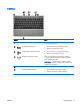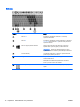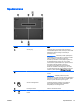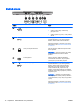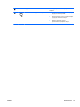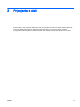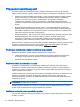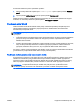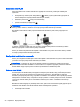Reference Guide - Windows 8
Table Of Contents
- Úvod
- Oboznámenie sa s počítačom
- Pripojenie k sieti
- Navigácia pomocou klávesnice, dotykových gest a polohovacích zariadení
- Multimédiá
- Správa napájania
- Vypnutie počítača
- Nastavenie možností napájania
- Používanie úsporných režimov napájania
- Napájanie z batérie
- Vyhľadanie ďalších informácií o batérii
- Používanie programu Kontrola stavu batérie
- Zobrazenie zostávajúceho stavu nabitia batérie
- Maximalizácia času vybitia batérie
- Spravovanie nízkeho stavu nabitia batérie
- Vloženie alebo vybratie batérie
- Úspora energie batérie
- Uskladnenie batérie vymeniteľnej používateľom (len vybrané modely)
- Likvidácia batérie vymeniteľnej používateľom (len vybrané modely)
- Výmena batérie vymeniteľnej používateľom (len vybrané modely)
- Používanie externého sieťového napájacieho zdroja
- Externé karty a zariadenia
- Jednotky
- Zabezpečenie
- Ochrana počítača
- Používanie hesiel
- Používanie antivírusového softvéru
- Používanie softvéru brány firewall
- Inštalácia dôležitých aktualizácií zabezpečenia
- Používanie softvéru HP Client Security
- Inštalácia voliteľného bezpečnostného lanka
- Údržba
- Zálohovanie a obnovenie
- Pomôcka Computer Setup (BIOS), pomôcka MultiBoot a nástroj HP PC Hardware Diagnostics (UEFI)
- Technická podpora
- Špecifikácie
- Cestovanie s počítačom
- Riešenie problémov
- Zdroje informácií pre riešenie problémov
- Riešenie problémov
- Počítač sa nedá spustiť
- Obrazovka počítača je prázdna
- Softvér nepracuje správne
- Počítač je zapnutý, ale nereaguje
- Počítač je nezvyčajne horúci
- Externé zariadenie nefunguje
- Pripojenie k bezdrôtovej sieti nefunguje
- Disk sa neprehrá
- Film na disku sa nezobrazuje na externej obrazovke
- Proces napaľovania disku sa nezačne alebo sa zastaví pred dokončením
- Elektrostatický výboj
- Register
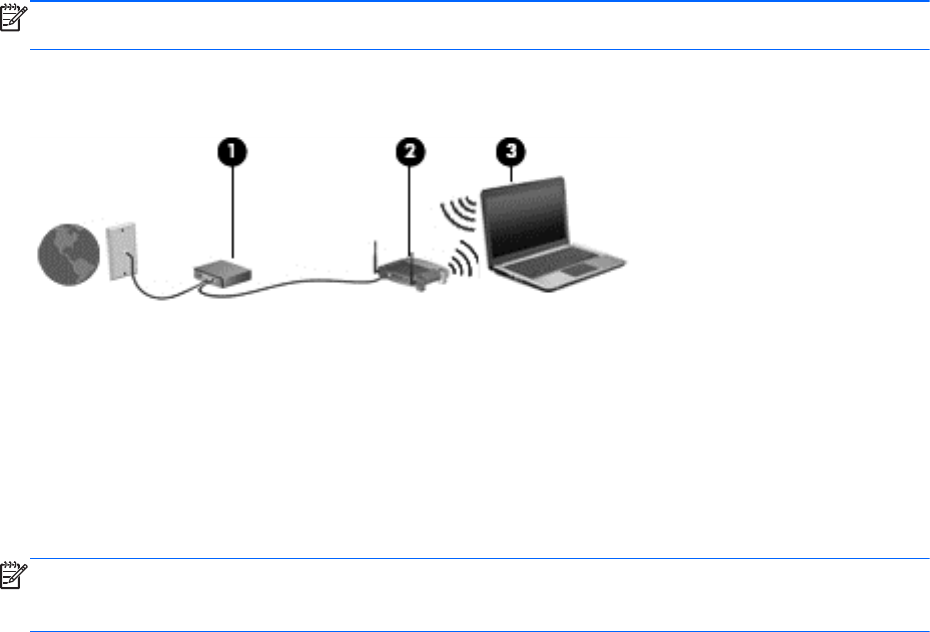
Nastavenie siete WLAN
Skôr než budete môcť nastaviť sieť WLAN a pripájať sa na internet, potrebujete nasledujúce
vybavenie:
●
širokopásmový modem (DSL alebo káblový) (1) a služby vysokorýchlostného pripojenia na
internet zakúpené od poskytovateľa internetových služieb,
●
bezdrôtový smerovač (2) (kupuje sa samostatne),
●
počítač s bezdrôtovým pripojením (3).
POZNÁMKA: Niektoré modemy sú vybavené zabudovaným bezdrôtovým smerovačom. Ak chcete
zistiť typ vášho modemu, obráťte sa na svojho poskytovateľa internetových služieb.
Na obrázku znázornenom nižšie je príklad nastavenia bezdrôtovej siete, ktorá je pripojená na
internet.
V priebehu rozrastania vašej siete sa k nej môžu pripájať ďalšie počítače s bezdrôtovým alebo
káblovým pripojením s cieľom získať prístup na internet.
Pomoc pri nastavovaní siete WLAN nájdete v dokumentácii od výrobcu smerovača alebo ju získate
od svojho poskytovateľa internetových služieb.
Konfigurácia bezdrôtového smerovača
Pomoc pri konfigurácii bezdrôtového smerovača nájdete v dokumentácii od výrobcu smerovača alebo
ju získate od svojho poskytovateľa internetových služieb.
POZNÁMKA: Odporúča sa, aby ste na začiatku pripojili nový bezdrôtový počítač k smerovaču
pomocou sieťového kábla dodaného so smerovačom. Po úspešnom pripojení počítača na internet
môžete kábel odpojiť a pristupovať na internet prostredníctvom bezdrôtovej siete.
Ochrana siete WLAN
Ak nastavujete sieť WLAN alebo pristupujete k existujúcej sieti WLAN, vždy povoľte bezpečnostné
funkcie, aby ste svoju sieť chránili pred neoprávneným prístupom. Siete WLAN na verejných
miestach (verejné prístupové body), napríklad v kaviarňach a na letiskách, často neposkytujú žiadne
zabezpečenie. Ak máte obavy o bezpečnosť svojho počítača v určitom prístupovom bode, obmedzte
v ňom svoje sieťové aktivity len na odosielanie nedôverných e-mailov a základné surfovanie po
internete.
Bezdrôtové rádiové signály sa prenášajú mimo siete, preto môžu nechránené signály prijímať aj iné
zariadenia siete WLAN. Sieť WLAN môžete chrániť nasledujúcimi spôsobmi:
●
Používajte bránu firewall.
20 Kapitola 3 Pripojenie k sieti SKWW